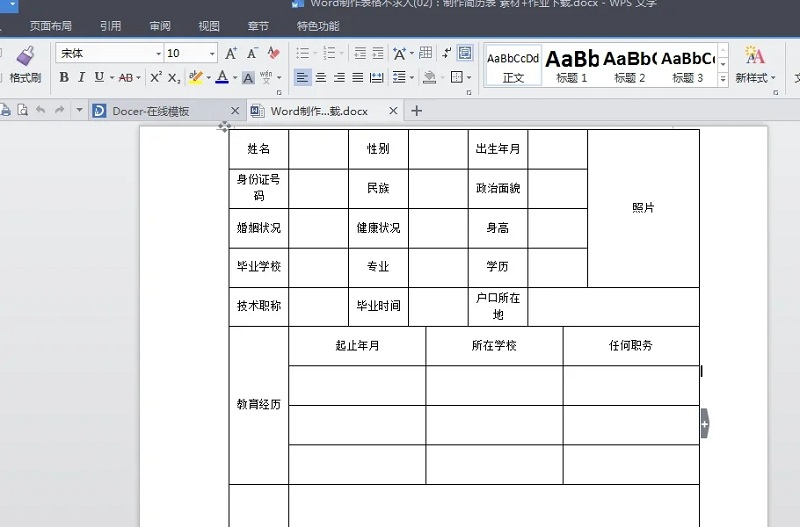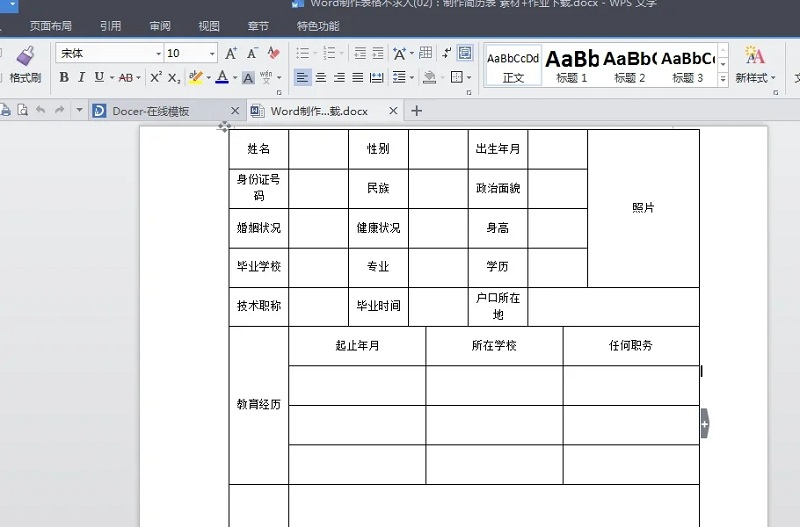
技巧一:做斜线表头。
绘制表格时,有时需要绘制斜线表头,下面介绍一下制作斜线表头的方法。
插入斜线表头时,具体操作方法如下:
第一步:将表格插入Word文档,将光标定位到表格左上角的第一个单元格;切换到表格工具栏的设计选项卡;在边界组中单击边界按钮,从弹出的下拉列表中选择倾斜的框架线选项。
第二步:此时可将斜线表头插入表中。在其中输入文本名称数量。
第三步:将光标定位在名称和数量之间,并添加适量的空格。
技巧二:设置表中小数点对齐。
对于Word表中带有小数点的数据,除了应用左对齐、中对齐等格式设置外,还可以设置小数点对齐。设置小数点对齐时,具体操作方法如下。
步骤1:选择表中要对齐的数据,打开弹出的段落对话框,自动切换到缩进和间距选项卡,点击制表位按钮。
第二步:打开【制表位置】对话框,在【制表位置】文本框中输入2字符;在【对齐】组合框中选择【小数点对齐】单选按钮;单击确定按钮。
第三步:依次点击确定按钮,即可按小数点对齐数据。
技巧三:如何在表中计算数据。
Word文档中的表格也可以进行数据操作。例如,在计算表中的数据时,具体的操作方法如下。
第一步:创建表格内容,将光标放入要输入总值的单元格中,切换到【表格工具】栏中的【布局】选项卡,在【数据】组中单击【公式】按钮。
第二步:打开公式对话框,在公式文本框中自动显示公式=SUM(ABOVE)。
步骤3:单击确定按钮,计算结果已在单元格中输入。
提示:当要计算结果的单元格在上面时,公式=SUM()括号中显示为ABOVE;当要计算的单元格在左侧时,=SUM()括号中显示为LEFT;当要计算结果的单元格在右侧时,=SUM()括号中显示为RIGHT。此外,求平均值函数为Average,最大值为max,最小值为min。操作方法是一样的。